Najslabši občutek je, ko imaš pesem v zatilju in se ne moreš spomniti imena. Grozno je tudi, ko slišiš pesem v javnosti, a je ne moreš hitro prepoznati. Shazam obstaja že nekaj časa in vam lahko pomaga pri teh težavah. To je aplikacija za prepoznavanje pesmi, ki prepozna melodije in vam pokaže, kakšne so s celo vrsto informacij o izvajalcu in pesmi. Če še nikoli niste slišali zanj, nadaljujte z branjem, če želite izvedeti več o Shazamu za iOS 16 in nekaterih novih funkcijah, ki vam zelo olajšajo življenje.
Sorodno branje:
- Najhitrejši način za Shazam pesmi na vašem iPhoneu
- Kako uporabljati Auto Shazam na iPhoneu za samodejno zajemanje pesmi
- Kaj je novega v iOS 16.1 Beta 3
- Kako spremeniti jezik Siri v napravah iPhone, iPad in Mac
Kaj je Shazam?
Shazam je aplikacija, ki je na voljo v trgovini App Store in vam omogoča, da pritisnete gumb za aktiviranje mikrofona vaše naprave iOS, da lahko posluša vašo okolico. Če pobere prepoznavne melodije ali besedila, jih bo pobral in vam posredoval informacije iz svoje baze podatkov. Je odlično orodje za iskanje novih izvajalcev, ko ste v javnosti ali če ste pozabili pesem, vendar se spomnite njene melodije. Glede na nekatere prijave patentov Apple dela na integraciji Shazama neposredno v vaše slušalke AirPods s podporo za Siri. Tako boste lahko v prihodnosti pesmi prepoznali tudi prek mikrofona slušalk AirPods.
Nova funkcija identifikacije pesmi Shazam za iOS 16
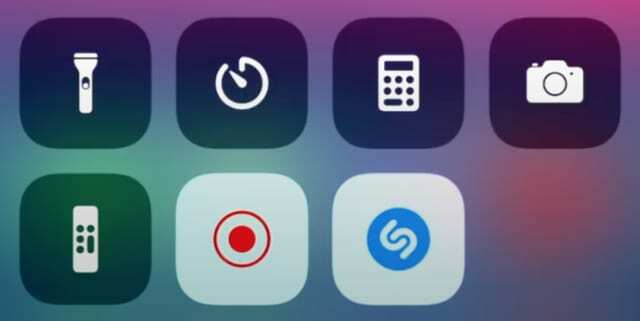
Od nekaj različic iOS-a nazaj lahko Shazam postavite v nadzorni center za lažji dostop. Ko poskušate najti pesem na prostem, je ključnega pomena, da lahko hitro vzamete telefon in pritisnete gumb Shazam. Shazam za iOS 16 pa vam omogoča uporabo Siri za pomoč pri prepoznavanju pesmi. Siri lahko zbudite in rečete nekaj v smislu "Hej Siri, katera je ta pesem?" in odprl se bo Shazam, ki vam bo pomagal.
Opažamo, da je veliko več poudarka na negovanju Applove lastniške tehnologije in integracije med vsemi. Zdi se, da prejšnje iteracije iPhona in iOS-a niso tako močno uvajale inovacij, da bi ustvarile Applov ekosistem z uporabniki podjetja. Zdaj lahko vse svoje izdelke Apple uporabljate sinhronizirano za popolno tehnološko ponudbo. Navdušeni smo nad tem, kako bo Apple v prihodnosti uporabljal Shazam in podobne aplikacije.
iOS 16: Več prilagoditev za Control Center
Če ste bolj priložnostni uporabnik iOS 16, morda ne boste v celoti izkoristili prednosti Nadzornega centra, ki je lahko tako uporabno orodje. Za dostop do Nadzornega centra preprosto povlecite navzdol po desni polovici zaslona. Če želite dodati module Nadzornega centra, preprosto pojdite v Nastavitve > Nadzorni center in se pomaknite navzdol, da vidite možnosti. Tukaj je nekaj funkcij, v katerih lahko uživate:
Glasovne beležke
Če ste posameznik, ki ceni ustvarjanje glasovnih zapiskov in razmišljanj, lahko preprosto dostopate do aplikacije za snemanje glasu z Nadzornim centrom. Na žalost nima enostavnega načina za snemanje glasovnih beležk na letenju, ne da bi zapustili nadzorni center, zato upamo, da bo Apple v prihodnosti dodal to funkcijo. Za zdaj boste s klikom na modul Voice Memo preusmerjeni v aplikacijo Recording.
Hitra opomba
Quick Note je odličen način, da si sproti zapisujete ideje. Ko dodate modul v nadzorni center in ga kliknete, se prikaže beležka, kjer lahko pišete, rišete, dodajate slike ali ustvarjate sezname. Če morate na hitro sestaviti seznam živil ali narediti hitro skico, je Quick Note vaš prijatelj. Te hitre opombe lahko nato shranite v svojo običajno aplikacijo za beležke, če si morate zapomniti kakršne koli informacije, ki ste jih zapisali.
Denarnica
Za tiste, ki pogosto potujete in uporabljate digitalne vozovnice, je aplikacija Wallet odlična. Shranite lahko vse vstopne kupone, digitalne karte ali uporabite Apple Pay z aplikacijo Wallet. Brskati po telefonu, da bi našli digitalni vstopni kupon, lahko postane nerodno, socialna tesnoba pa se lahko poveča, če je za vami dolga vrsta, medtem ko to počnete. Če dodate nodul Wallet v svoj nadzorni center, vas le en poteg in dotik loči od dostopa do te kartice.
Snemanje zaslona
Eden najbolj uporabnih modulov, ki jih lahko dodate, je funkcija snemanja zaslona. Snemanje zaslona na napravah iOS je dolgočasno, zato je ta funkcija odlična za tiste, ki morajo pokazati določena dejanja na svojih telefonih. Če imate starejšega družinskega člana, ki ima težave z uporabo svojega novega iPhona, mu lahko posnamete svoj zaslon in mu pokažete, kako se to naredi. Preprosto pritisnite modul za snemanje zaslona na nadzornem centru in po treh sekundah začne snemati.